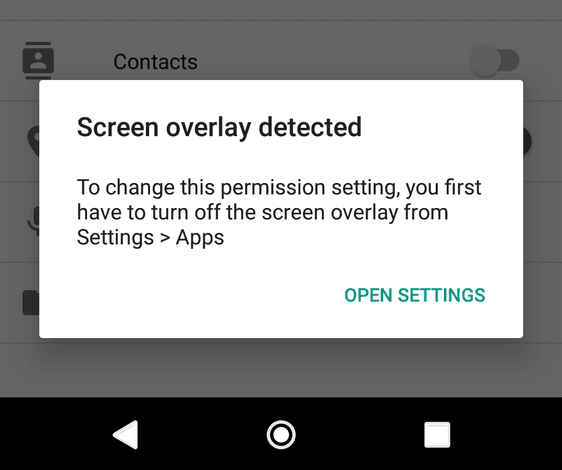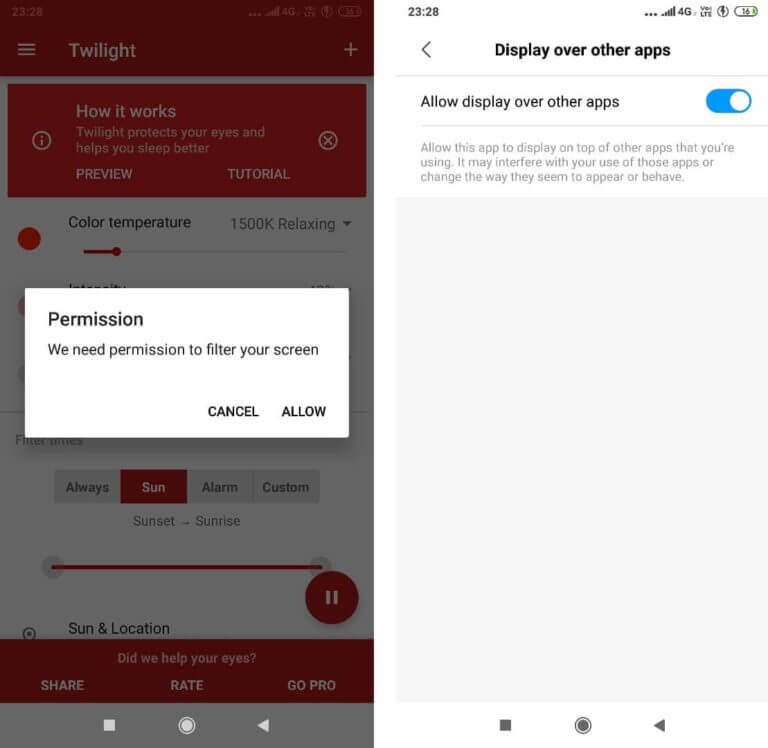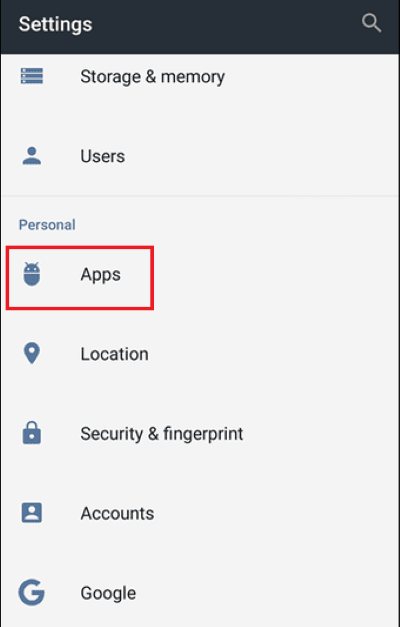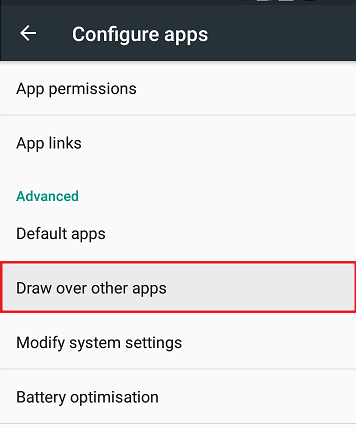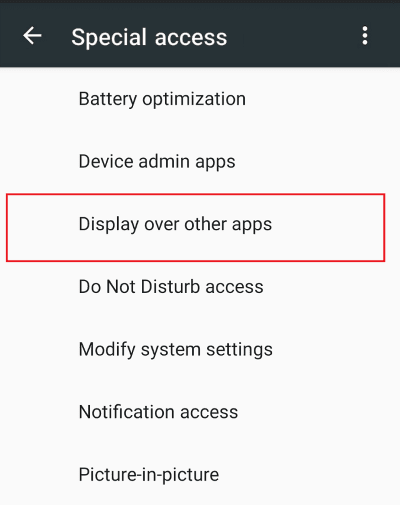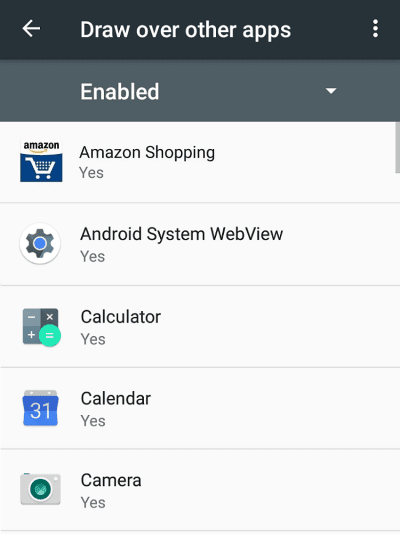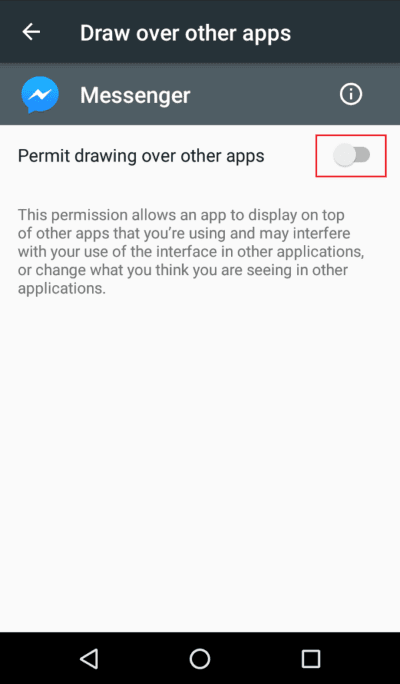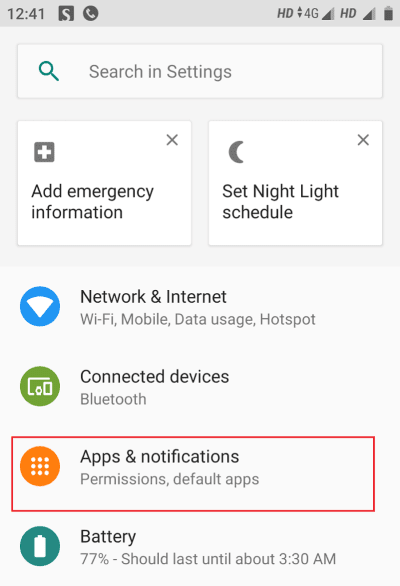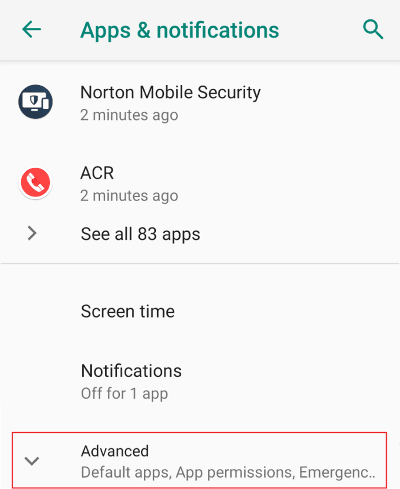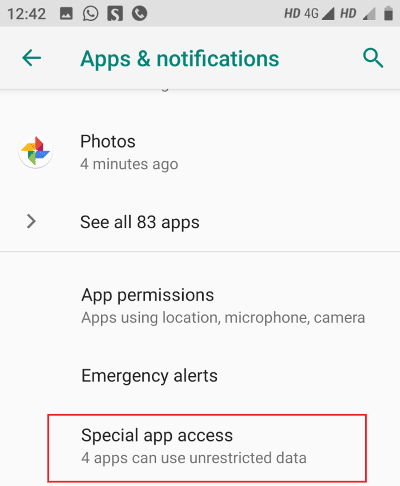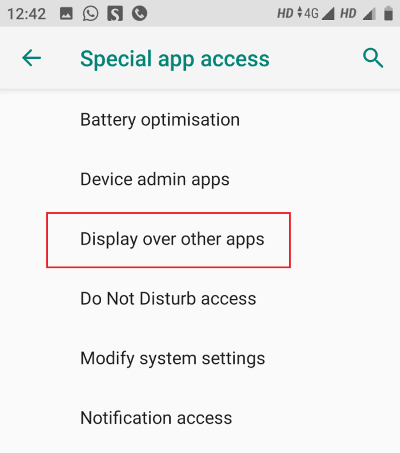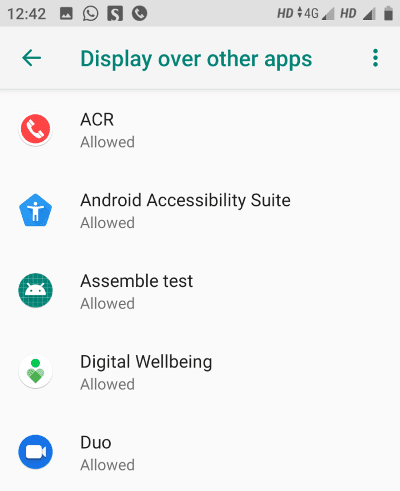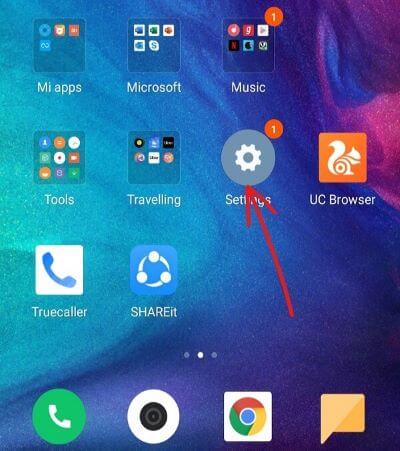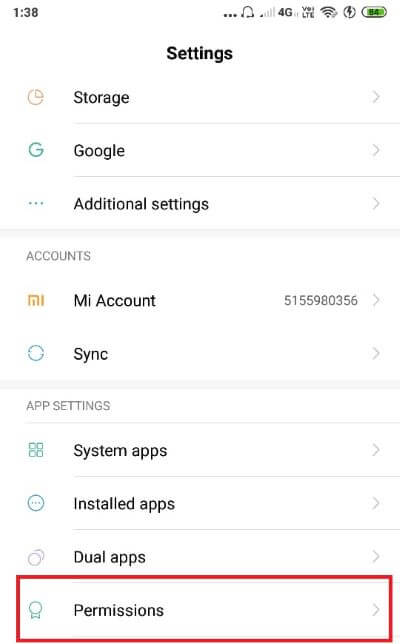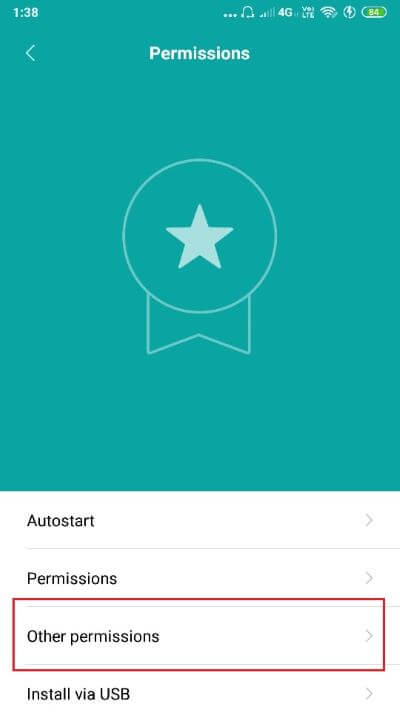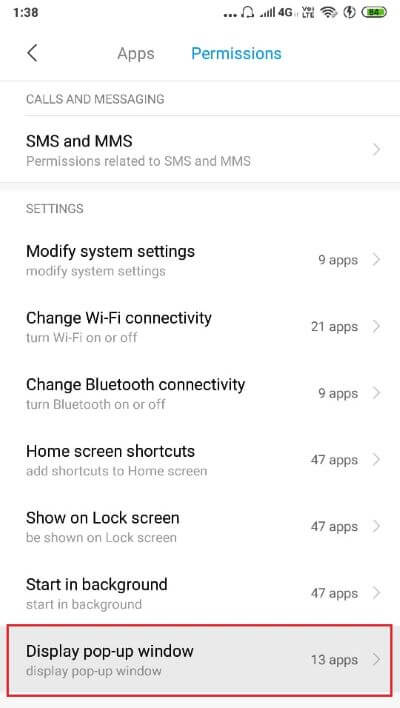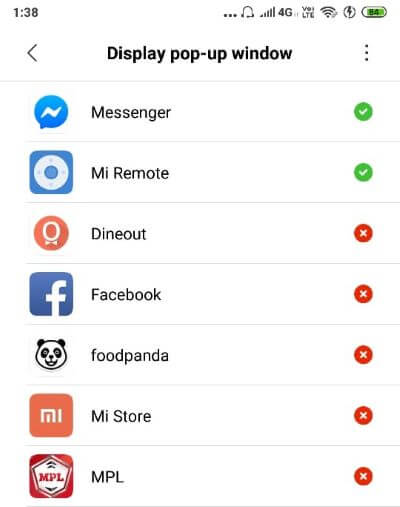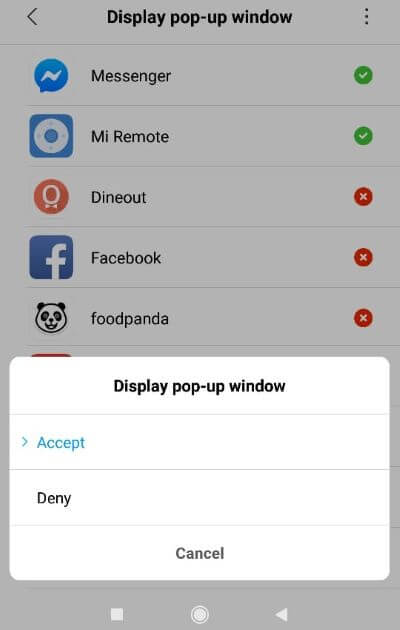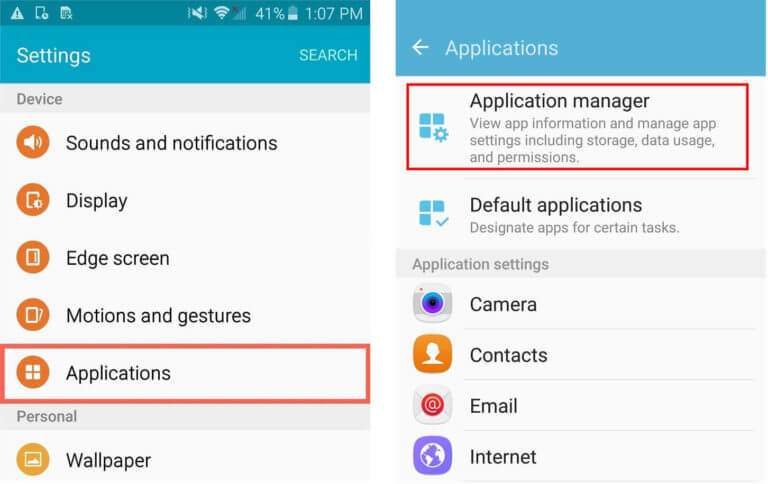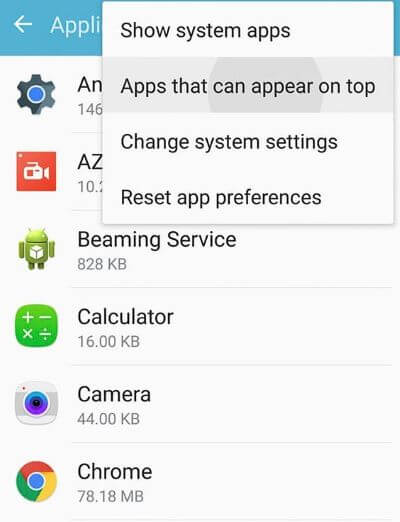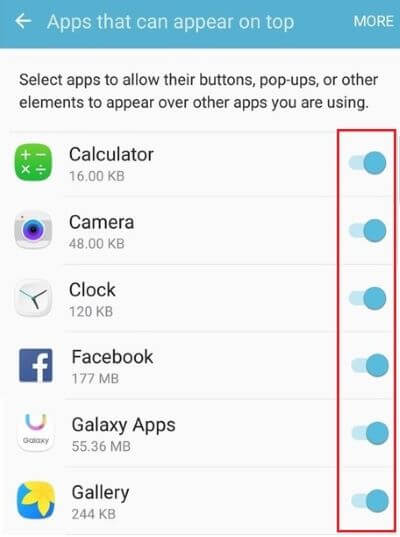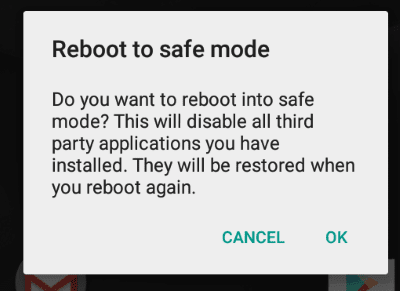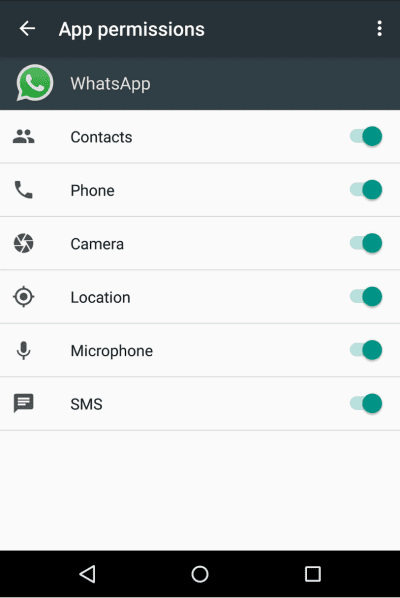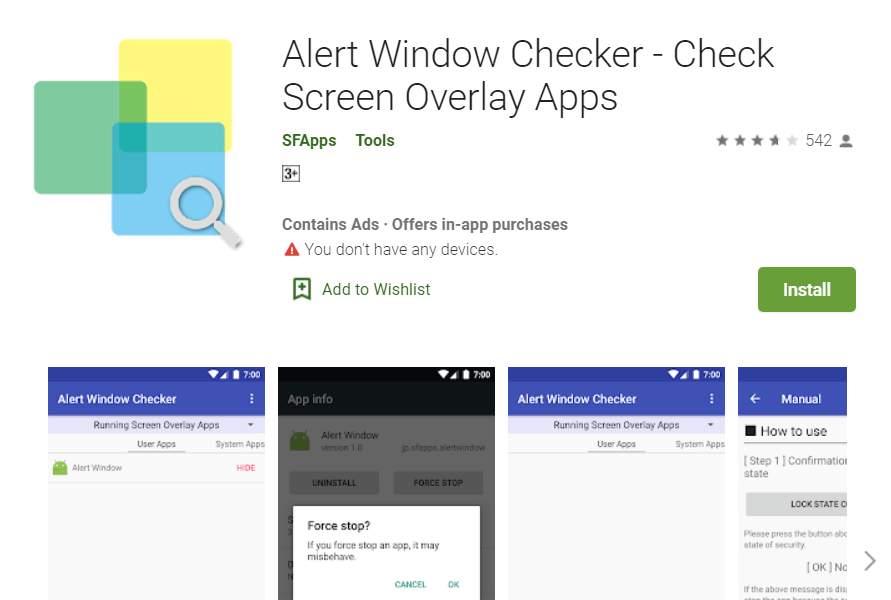Android'de Ekran Yerleşimi hatalarını düzeltmenin 3 yolu
Android cihazınızda Screen Overlay keşif hatasıyla karşılaşıyorsanız, doğru yerdesiniz diye endişelenmeyin. Bu kılavuzda, Ekran Yer Paylaşımının ne olduğunu, hatanın neden göründüğünü ve nasıl ortadan kalkabileceğini açıklayacağız.
Ekran Yerleşimi keşif hatası, bir Android cihazında karşılaşabileceğiniz çok can sıkıcı bir durum. Bazen bu hata, başka bir yüzen uygulama kullanılırken cihazınızda yeni yüklenen bir uygulama çalıştırılırken oluşur. Bu hata, uygulamanın başarıyla çalışmasını engelleyebilir ve büyük bir soruna neden olabilir. Bu hatayı çözmeye devam etmeden önce, bu sorunu neyin oluşturduğunu anlayalım.
Ekran Yer Paylaşımı nedir?
Bu nedenle, bazı uygulamaların ekrandaki diğer uygulamaların üzerinde görünebildiğini fark etmiş olmalısınız. Ekran Yerleşimi, uygulamanın diğerlerini kapatmasını sağlayan Android'in gelişmiş özelliğidir. Bu özelliği kullanan uygulamalardan bazıları Sohbet uygulamalarıdır.Facebook messenger Ve uygulamalar Gece modu Alacakaranlık, ES Dosya Gezgini, Clean Master Instant Rocket Cleaner, diğer performans arttırıcı uygulamalar vb.
Hata ne zaman ortaya çıkıyor?
Android Marshmallow 6.0 veya daha yenisini kullanıyorsanız bu hata cihazınızda görünebilir. Samsung, Motorola ve Lenovo kullanıcıları tarafından diğer birçok cihaz arasında bildirildi. Android güvenlik kısıtlamalarına göre, bir kullanıcının “Diğer uygulama izinlerinden yararlanma yetkisi“Manuel olarak aradığı her uygulama için. Belirli izinler gerektiren bir uygulamayı ilk kez yükleyip çalıştırdığınızda, gereken izinleri kabul etmeniz gerekir. İzin istemek için uygulama, cihazınızın ayarlarına bağlantı içeren bir iletişim kutusu oluşturur.
Bunu yaparken, o sırada etkin bir ekran bindirmesi olan başka bir uygulama kullanıyorsanız, "Ekran algılandı Yerleşim”, çünkü ekran yerleşimi iletişim kutusuna müdahale edebilir. Yani ilk kez belirli bir izin gerektiren bir uygulamayı başlatıyorsanız ve o sırada SohbetFacebook uygulamasını kullanıyorsanız bu hatayla karşılaşabilirsiniz.
Çapraz uygulama bilgisi
Bu sorunu çözmek için yapmanız gereken ilk şey, soruna neden olan uygulamayı seçmektir. Çakışmaya izin verilen çok sayıda uygulama olmasına rağmen, bu hatanın oluştuğu sırada yalnızca bir veya iki uygulamanın mevcut olması mümkündür. Etkin bir bindirmeye sahip bir uygulama muhtemelen suçludur. Aşağıdakileri kullanarak uygulamaları kontrol edin:
- Sohbet uygulaması gibi bir uygulama balonu.
- Gece modu uygulamaları gibi renk veya parlaklık ayarlarını görüntüleyin.
- Diğer bazı uygulama nesneleri, Temizleyici gibi diğer uygulamaların üzerine gelir.
Buna ek olarak, birden fazla uygulama aynı anda çakışabilir ve bu da tümünün hatayı ortadan kaldırmak için Ekran Yerleşimini bir süre duraklatması gereken soruna neden olabilir. Hangi uygulamanın soruna neden olduğunu belirleyemiyorsanız, tüm uygulamalar için Ekran Yerleşimini devre dışı bırakmayı deneyin.
Android'de bir hata algılamak için Ekran Yer Paylaşımı nasıl düzeltilir?
Yöntem 1: Ekran kaplamasını devre dışı bırak
Ekran Yerleşimini uygulamanın kendisinden duraklatmanıza izin veren bazı uygulamalar olsa da ve diğer birçok uygulama için yer paylaşımı izninin cihaz ayarlarından devre dışı bırakılması gerekir. Ulaşmak için "Diğer uygulamalarda teklif"
Stok Üzerinde Android Hatmi Veya Nuga
1. Açmak için Ayarlar , Bir tabağı sürükleyin Bildirimler Aşağı, ardından Dişli simgesini Parçanın sağ üst köşesinde.
2. İçinde Ayarlar , Aşağı kaydırın ve “Uygulamalar".
3. Ayrıca, simgeye tıklayın diş Sağ üst köşede.
4. Liste Oluştur altında Uygulamalar , “Diğer uygulamalara göz atın".
Not: Bazı durumlarda, önce “Özel Erişim” e tıklamanız ve ardından “Diğer uygulamalarda yer paylaşımı” seçeneğini seçmeniz gerekebilir.
6. Bir veya daha fazla uygulama için Ekran Yerleşimini kapatabileceğiniz uygulamaların bir listesini göreceksiniz.
7. Tıklayın uygulama Ekran Yerleşimini devre dışı bırakıp ardından Kapat "Diğer uygulamalarda görüntülemeye izin ver".
Stok Android Oreo'da Ekran Yerleşimi keşif hatasını düzelt
1. Aç Ayarlar Makinenizde de Bildirim paneli أو Ana sayfa.
2. Hazırlamak Ayarlar , “Uygulamalar ve bildirimler".
3. Şimdi düğmesine basın Gelişmiş seçenekler içinde Uygulamalar ve bildirimler.
4. Bölümün altında gelişmiş, “Özel uygulamaya erişim".
5. Ardından, “Diğer uygulamalarda teklif".
6. Görebileceğiniz uygulamaların bir listesini göreceksiniz Ekran Yer Paylaşımı kapalı Bir veya daha fazla uygulama.
7. Bir veya daha fazla uygulamayı tıklamanız ve ardından “Diğer uygulamalardan daha fazlasını görüntülemeye izin ver".
Miui ve diğer bazı Android cihazlar için
1. Git Ayarlar Cihazınızda.
2. “Uygulama ayarlarıVeya bölümUygulamalar ve bildirimlerArdından "İzinler".
3. Şimdi içinde İzinler , “Diğer izinler"Ya da"Gelişmiş izinler".
4. İşarette İzinler sekmesi , “Açılır pencereyi göster"Ya da"Diğer uygulamaları görüntüle".
5. Görebileceğiniz uygulamaların bir listesini göreceksiniz Ekran Yer Paylaşımı kapalı Bir veya daha fazla uygulama.
6. Tıklayın uygulama Kimi istiyorsun Ekran Yer Paylaşımını Devre Dışı Bırak O'nu seçin ve "Reddetti".
Bu şekilde, Android'de Screen Overlay discovery hatasını kolayca düzeltebilirsiniz, ancak bir cihazınız varsa Samsung? Endişelenme, bu rehberle devam et.
Samsung cihazlarda Ekran Yerleşimi hata algılamasını düzeltme
1. Aç Ayarlar Bir cihazda Samsung senin.
2. Ardından Uygulamalar , Sonra tıklayın Uygulama yöneticisi.
3. altında Uygulama yöneticisi Daha üzerine dokunun ve ardından üzerine dokunun. Üstte görünebilecek uygulamalar.
4. Göreceksin Uygulamaların listesi Bitişik geçişi devre dışı bırakarak bir veya daha fazla uygulama için Ekran Yerleşimini kapatabilirsiniz.
İstediğiniz uygulama için Ekran Yerleşimini devre dışı bıraktıktan sonra, diğer görevinizi gerçekleştirmeyi deneyin ve hatanın tekrar oluşup oluşmadığına bakın. Hata henüz çözülmediyse, diğer tüm uygulamalar için de Ekran Yerleşimini devre dışı bırakmayı deneyin. Diğer görevi (iletişim kutusunu gerektiren) tamamladıktan sonra, aynı şekilde Ekran Bindirmesini etkinleştirebilirsiniz.
Yöntem 2: Güvenli modu kullanma
Yukarıdaki yöntem işe yaramazsa, “الوضع الآمن“Bir Android cihazda. Bu yöntemi kullanmak için hangi uygulamada sorun yaşadığınızı bilmeniz gerekir. Etkinleştirmek için الوضع الآمن ،
1. tuşunu basılı tutun Güç düğmesi Cihazınız için.
2. "Güvenli moda yeniden başlatma"Click"Katılıyorum".
3. Git Ayarlar.
4. “Uygulamalar".
5. Uygulamayı seçin Hatanın oluşturulduğu hata.
6. “İzinler".
7. Uygulamanın önceden istediği tüm izinleri etkinleştirin.
8. Telefonunuzu yeniden başlatın.
Üçüncü yöntem: üçüncü taraf uygulamalarının kullanımı
Bazı ek uygulamaları indirmenin sakıncası yoksa, bu hatayı önlemek için kullanılabilecek bazı uygulamalar vardır.
Düğme Kilidini Açma: Bir uygulama yapabilir düğme kilidi aç Ekran kaplamasının neden olduğu düğmeyi açarak Ekran Kaplaması hatasını düzeltir.
Uyarı Penceresi Denetleyicisi: Bu uygulama, ekran kaplaması kullanan uygulamaların bir listesini görüntüler ve gerektiğinde uygulamaları durdurmaya veya kaldırmaya zorlamanızı sağlar.
Hatayı hala yaşıyorsanız ve yukarıdaki adımların tümünü uygulamaktan hayal kırıklığına uğradıysanız, son çare olarak, genellikle kullanmadığınız ekran bindirme sorunları olan uygulamaları kaldırın.
Bu yöntemleri ve önerileri kullanmanın, Android'de Ekran Yerleşimi algılanan hatayı düzeltmenize yardımcı olacağını umuyoruz, ancak bu kılavuzla ilgili hala sorularınız varsa, bunları yorum bölümünde sormaktan çekinmeyin.